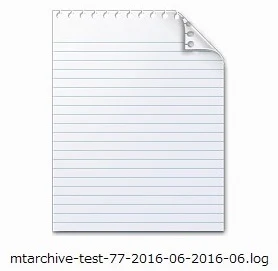更新日:2018年03月19日(月)
Seesaaブログで運営していたとあるブログをBloggerへ引越しました。
無料版のためスマホで広告が表示されてしまうのと、設定や機能が使いにくいというのが理由です。
どうしようか迷っていたんですけど、やっぱりBloggerの使いやすさにはかなわない…。
SeesaaブログからBloggerへの引っ越しは変換作業が2回必要になります。
今回は備忘録として、引っ越し手順をメモしておきます。
【大まかな手順】
1.Seesaaブログの記事をエクスポート
設定→その他→エクスポートを開きます。
文字コードはUTF-8を選択。
取得範囲で月単位毎に記事をエクスポートできます。
記事数が多い場合は分けたほうが無難です。
※管理人は100記事程度を一度に変換してみましたが、データは無事でした。
エクスポートが完了すると、「mtarchive-test-77-2016-06-2016-06.log」のような
ログファイルが作成されダウンロードされます。
取得範囲やブログによりファイル名は異なります。
2.日付の変換
日付の変換は、クリボウさんのブログ「クリボウのプログラミングひとりごと」で提供されている
「Blogger ブログ移行用、MovableType 形式のエクスポートデータの日付を変換するツール」を使用します。
日本標準時の24時間表示をBloggerのグリニッチ標準時の12時間表示に変換してくれるツールです。
手順はとっても簡単!
ツール上部の四角で囲まれた領域にログファイルのデータを全てコピーして貼り付け、「変換」ボタンをクリック。
するとツール下部の領域に日付変換後のデータが表示されますので、それを全選択してコピーし、ログファイルのデータを置き換えれば完了です。
オリジナルデータを残しておきたい場合は、あらかじめログファイルのコピーをおすすめします。
日付の変換をしないまま記事をBloggerへインポートすると、全ての記事がインポートした当日の日時に置き換わってしまいます。
手作業で1記事ずつ日付を変えていくのは大変なので、この手順は飛ばさないようにしましょう。
3.MovableType形式から→xml形式に変換
クリボウさんのブログでは変換ツールとしてMovableType2Blogger が紹介されていますが、現在使用できません。
そこでxml形式の変換はsyasudaさんのブログで提供されている
「syasudaのツール」で行います。
日付変換を済ませたログファイルを選択し、
「アップロード」ボタンをクリックします。
自動的にページが切り替わりますので、「ダウンロード」リンクを右クリック。
ドロップダウンメニューから「名前を付けてリンク先を保存」を選択します。
MovableType形式のログファイルがBlogger仕様のxml形式に変換され、ダウンロードされます。
こちらもあっという間です。
ただし、syasudaのツールで扱えるファイルは20MB程度までですのでファイル容量には注意しましょう。
4.Bloggerに記事をインポート
3.で変換し出力されたxmlファイルをBloggerにインポートします。
設定→その他→インポートとバックアップ→「コンテンツをインポート」をクリック。
「コンテンツをインポート」画面が表示されたら、ロボットでないことを認証し、「インポートしたすべての投稿とページの自動公開」のチェックを外します。
このチェックを外さないと、ファイルのインポートと同時に記事が全て公開されます。
全ての記事の変換が上手くいっているとは限らないので、ここでは忘れずにチェックを外しましょう。
次に「パソコンからインポート」をクリックし、xmlファイルを選択すると記事がインポートされます。
インポートした記事は投稿メニューに「インポート済み」と表示されるのですぐわかります。
ただし、文字化けや表示が崩れている箇所がありますので、公開の前に修正する必要があります。
また、この作業では画像ファイルの引っ越しは行われないようです。
この時点での画像のリンク切れはありませんが、Seesaaブログを削除する前に画像ファイルを個別に移動させておきましょう。
これでBloggerへの引っ越し作業は完了です。思っていたよりずっと簡単にできました。
ツールを提供されているお二人に感謝です!
※ツールの使用は自己責任でお願いします。
【関連記事】
Bloggerで独自ドメインのブログでHTTPSが利用可能に!早速設定してみた
ムームードメインで独自ドメイン取得。WHOIS代行も無料で設定できました
ブログ引っ越し・独自ドメイン取得でやることメモ
独自ドメイン取得から約2ヶ月半。失敗したこと、やったこと